Bài viết này chukysotphcm chia sẻ đến cho các bạn 8 lỗi thường gặp khi sử dụng chữ ký số điện tử và cách khắc phục nó hiệu quả. Nộp thuế điện tử sẽ giúp cho Doanh nghiệp tiết kiệm được thời gian, công sức và nguồn lực,..
Tuy nhiên, trong quá trình thực hiện, thì nhiều doanh nghiệp vẫn còn gặp một số sai sót khi sử dụng chữ ký số. Và các lỗi cơ bản cũng như cách khắc phục chi tiết qua phần tiếp theo dưới đây.

Nội dung chính
- 1 1. Lỗi không tìm thấy chữ ký số khi đăng nhập vào trang nhận tờ khai
- 2 2. Xử lý lỗi không đọc được tờ khai
- 3 3. Xử lý lỗi trình duyệt không xuất hiện nút chọn tờ khai?
- 4 4. Kiểm tra tình trạng tờ khai đã nộp
- 5 5. Lấy lại mật khẩu đã quên mất trên trang Thuế
- 6 6. Một công ty có thể dùng bao nhiêu Token chữ ký số? Nếu từ 2 token trở lên thì đăng ký nộp thuế như thế nào?
- 7 7. Xử lý lỗi thông báo “Hồ sơ chưa đăng ký nộp qua mạng” khi bấm nộp tờ khai trên trang nhận tờ khai?
- 8 8. Hướng dẫn kiểm tra thời hạn của chữ ký số và thông tin công ty trong USB Token
1. Lỗi không tìm thấy chữ ký số khi đăng nhập vào trang nhận tờ khai
4 Nguyên nhân điển hình dẫn đến lỗi không tìm thấy chữ ký số đó là:
Nguyên nhân 1
Chưa cài đặt IE Tab cho Google Chrome và phần mềm Java (Phần mềm kê khai Thuế online).
Nguyên nhân 2
Chưa cắm USB Token (Chứa chữ ký số) hoặc máy tính/laptop chưa nhập USB Token.
Nguyên nhân 3
Kiểm tra về việc gõ mã pin đã đúng hay chưa? (Việc bật phím Caps Lock và gõ Tiếng Việt sẽ ảnh hưởng đến việc gõ mã sai do sai ký tự). Cần lưu ý đến việc gõ mã pin vì nếu như gõ sai mã pin quá số lần cho phép, bạn cần phải liên hệ với nhà cung cấp chữ ký số để được mở khóa.
Nguyên nhân 4
Máy tính chưa nhận Driver của USB Token bao gồm 4 trường hợp:
- Trường hợp 1: Driver có sẵn trong USB thì bạn sẽ tiến hành cài đặt: Cắm USB Token vào máy tính/laptop => Vào My Computer mở ổ đĩa CD Token có tên nhà cung cấp dịch vụ chữ ký số => Kích đúp vào đó sẽ hiện lên file Setup => Bấm đúp vào file Setup.exe để bắt đầu quá trình cài đặt.
- Trường hợp 2: Driver không có sẵn trong USB token, thì bạn truy cập website của nhà cung cấp để download Driver USB Token về cài đặt.
- Trường hợp 3: Không cắm đúng USB Token hoặc cắm nhiều USB Token vào máy tính cùng lúc. Cách xử lý là tháo bớt các USB Token không liên quan và chỉ để lại 1 thiết bị chữ ký số của công ty.
- Trường hợp 4: Máy tính không nhận Driver của USB Token hoặc do Driver bị lỗi => Bạn cần tiến hành xóa thư mục cài đặt, cài đặt lại Driver Token hoặc chuyển qua máy tính mới để cài đặt lại.
2. Xử lý lỗi không đọc được tờ khai
Tờ khai có định dạng là XML. Để máy tính đọc được bạn phải tiến hành cài đặt phần mềm iTaxViewer. Đây là phần mềm dùng để đọc các file báo cáo có định dạng XML.

3. Xử lý lỗi trình duyệt không xuất hiện nút chọn tờ khai?
Để nộp tờ khai, nộp thuế điện tử, thì bạn phải cài đặt IE Tab – Google Chrome và phần mềm Java (Phần mềm kê khai Thuế online).
Tuy nhiên, bạn cần lưu ý về việc cài đúng phần mềm Java theo phiên bản yêu cầu:
- Gỡ bỏ phần mềm Java đã cài đặt từ Control Panel.
- Cài đặt lại Java từ bộ cài đặt mới tải về.
4. Kiểm tra tình trạng tờ khai đã nộp
Bước 1: Truy cập vào web: và tiến hành đăng nhập.
Bước 2: Chọn “Tra cứu” => Chọn tiếp “Tra cứu tờ khai”.
Tại dòng “ Ngày nộp từ ngày” bạn nhập vào thời gian mà bạn muốn tìm kiếm tờ khai sau đó ấn chọn ”Tra cứu”.

Sau đó thì màn hình trả về kết quả tra cứu là toàn bộ tờ khai bạn đã nộp trong kỳ.
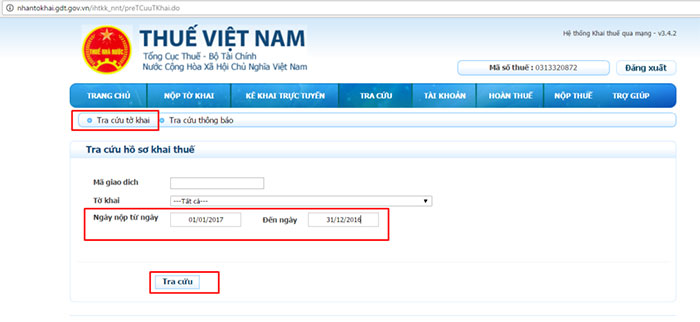
5. Lấy lại mật khẩu đã quên mất trên trang Thuế
Đầu tiên truy cập vào trang nhantokhai.gdt.gov.vn của chi cục thuế. Sau đó bạn cắm thiết bị Token cần lấy lại mật khẩu vào máy tính. Bấm “lấy lại mật khẩu” trên trang nhantokhai.gdt.gov.vn chi cục thuế để tiến hành thay đổi mật khẩu mới.
6. Một công ty có thể dùng bao nhiêu Token chữ ký số? Nếu từ 2 token trở lên thì đăng ký nộp thuế như thế nào?
Tùy từng mục đích sử dụng mà doanh nghiệp có thể đăng ký nhiều thiết bị Token của nhiều nhà cung cấp chữ ký số khác nhau. Nếu như sử dụng từ 2 thiết bị Token trở lên thì khi ký tờ khai, bạn phải tiến hành nhập lại số seri của thiết bị Token mà bạn muốn sử dụng.
7. Xử lý lỗi thông báo “Hồ sơ chưa đăng ký nộp qua mạng” khi bấm nộp tờ khai trên trang nhận tờ khai?
Sau khi đã nhấn chọn tờ khai trên trang nhận tờ khai. Tuy nhiên khi nhấn lại xuất hiện cảnh báo “Hồ sơ chưa đăng ký nộp qua mạng”. Lúc này bạn vào mục “Tài khoản”, sau đó bấm:
Bấm Đăng ký tờ khai (1): Nếu như danh sách tờ khai chưa có tờ nào.
Bấm Đăng ký thêm tờ khai (2): Đăng ký thêm tờ khai ngoài danh sách tờ khai đã đăng ký.
Bạn bấm đăng ký loại tờ khai cần nộp, sau đó tiến hành thực hiện nộp lại tờ khai đó lên và ký.
8. Hướng dẫn kiểm tra thời hạn của chữ ký số và thông tin công ty trong USB Token
Có 2 cách kiểm tra thời hạn của chữ ký số và thông tin công ty trong USB Token bao gồm:
Cách 1: Kiểm tra khi có mạng Internet mà không có thiết bị chữ ký số
Bạn download tờ khai đã nộp với Cơ quan Thuế trong phần tra cứu tờ khai trên trang nhantokhai.gdt.gov.vn

Tại mục chứng thư số tải về cho phép bạn xem thời hạn sử dụng chữ ký số
Cách 2: Có thiết bị chữ ký số mà không có Internet
Bạn cắm thiết bị và cài đặt phần mềm chữ ký số => Đăng nhập vào thiết bị chữ ký số và dùng mã pin để đăng nhập => Xem thời hạn sử dụng chữ ký số.
Hy vọng rằng bài viết về các lỗi thường gặp khi sử dụng chữ ký số mà ChukysoTPHCM chia sẻ trên đây; Sẽ giúp cho doanh nghiệp, cá nhân có nhu cầu sử dụng chữ ký số có cái nhìn tổng quan hơn về phương thức điện tử hiện đại này.
Nếu có nhu cầu sử dụng chữ ký số và cần tư vấn kỹ hơn về các vấn đề liên quan đến chữ ký số hãy liên hệ với chúng tôi qua địa chỉ bên dưới.

